Strona Spis treści
Updated on Jun 30, 2025
ZAWARTOŚĆ STRONY:
- Ogólne metody naprawy uszkodzonej karty SD
- Pobierz najlepsze narzędzie do naprawy karty SD, aby naprawić uszkodzoną kartę SD
- Wskazówki dotyczące zapobiegania uszkodzeniom karty SD
Od czasu do czasu zdarza się uszkodzenie karty SD z różnymi błędami. W przypadku zaatakowania problemem nie będzie można korzystać z karty SD i uzyskiwać dostępu do plików multimedialnych na telefonach z systemem Android, aparatach cyfrowych ani innych urządzeniach cyfrowych. W takim przypadku musisz naprawić uszkodzoną kartę SD w celu ponownego użycia. Na tej stronie oferujemy niezawodne narzędzie do naprawy kart SD do naprawy kart SD Samsung, Kingston, SanDisk. Pobierz za darmo i wypróbuj, gdy nie radzisz sobie z błędami, uszkodzeniami lub korupcją karty SD.
Ważne
W przypadku katastrofy związanej z utratą danych, która może wystąpić podczas procesu naprawy karty SD, możesz użyć bezpłatnego oprogramowania do odzyskiwania danych EaseUS, aby wykonać odzyskiwanie danych z karty SD przed użyciem narzędzia do naprawy karty SD. Umożliwia użytkownikom odzyskiwanie plików z karty SD / SSD / HDD / dysku USB / pendrive'a / aparatu cyfrowego itp. Z powodu przypadkowego usunięcia, formatowania, ataku wirusa i tak dalej.
Ogólne metody naprawy uszkodzonej karty SD
Wypróbuj dwie szybkie poprawki poniżej, zanim dogłębnie je rozwiążesz.
1. Spróbuj użyć karty SD na innym urządzeniu
Jeśli nie można rozpoznać karty SD lub uzyskać do niej dostępu z komputera, telefonu z systemem Android lub aparatu cyfrowego, nie można potwierdzić, że problem dotyczy urządzenia cyfrowego lub karty pamięci. Dlatego zalecamy, aby spróbować użyć karty SD na innym komputerze lub urządzeniu. Jeśli to zadziała, będziesz mógł wykonać kopię zapasową swoich danych.
2. Zainstaluj ponownie sterowniki
Czasami karta SD nie może zostać wykryta podczas podłączania do komputera z powodu problemu ze sterownikiem dysku. W takim przypadku możesz spróbować ponownie zainstalować sterowniki. Aby to zrobić:
Kliknij prawym przyciskiem Mój komputer lub Ten komputer> kliknij „Zarządzaj”. Po lewej stronie kliknij „Menedżer urządzeń”> dwukrotnie kliknij „Dyski dyskowe” na liście. Tutaj kliknij prawym przyciskiem myszy kartę SD, kliknij „Odinstaluj”. Na koniec kliknij „OK”. Po zakończeniu całego procesu uruchom ponownie komputer i ponownie podłącz kartę SD, aby sprawdzić, czy można ją wykryć i działać poprawnie.
Pobierz najlepsze narzędzie do naprawy karty SD, aby naprawić uszkodzoną kartę SD
Jeśli wszystkie powyższe podstawowe metody nie pomogą Ci naprawić uszkodzonej karty SD, możesz pobrać i wypróbować bezpłatne narzędzie do partycjonowania EaseUS do zarządzania pracą. Jest to darmowy menedżer partycji i narzędzie do naprawy kart SD dla użytkowników systemu Windows. Może pomóc użytkownikom zmienić rozmiar / przenieść partycję, utworzyć / usunąć / sformatować partycję, przekonwertować NTFS na FAT32, sprawdzić system plików, wyczyścić dane, sklonować partycję na karcie SD i innych urządzeniach pamięci masowej.
Teraz pobierz to oprogramowanie i zobaczmy, jak użyć narzędzia do naprawy karty SD EaseUS, aby naprawić uszkodzoną kartę SD.
1. Wykonaj test powierzchni
Jak naprawić uszkodzoną kartę pamięci? Zwykle powinieneś najpierw sprawdzić, czy ma jakiekolwiek fizyczne uszkodzenie, czy nie. Jeśli napotkasz błędy fizyczne, takie jak wiele uszkodzonych sektorów na karcie SD, możesz nie być w stanie naprawić karty SD za pomocą narzędzi do naprawy karty SD. EaseUS Partition Master może pomóc Ci łatwo i szybko przeprowadzić test powierzchni dysku. Jeśli jest w dobrym stanie fizycznym, ale jest uszkodzony, musisz przejść do poniższych rozwiązań, aby rozwiązać problem.
2. Zmień literę dysku
Uruchom narzędzie do naprawy karty SD EaseUS, kliknij prawym przyciskiem myszy kartę SD i wybierz opcję Zmień literę dysku. Z listy rozwijanej wybierz literę dysku, którą chcesz przypisać do karty, i kliknij OK, aby zakończyć proces.
3. Sprawdź system plików, uruchamiając CHKDSK
Krok 1: Otwórz EaseUS Partition Master na swoim komputerze. Następnie zlokalizuj dysk, kliknij prawym przyciskiem myszy partycję, którą chcesz sprawdzić i wybierz „Sprawdź system plików”.
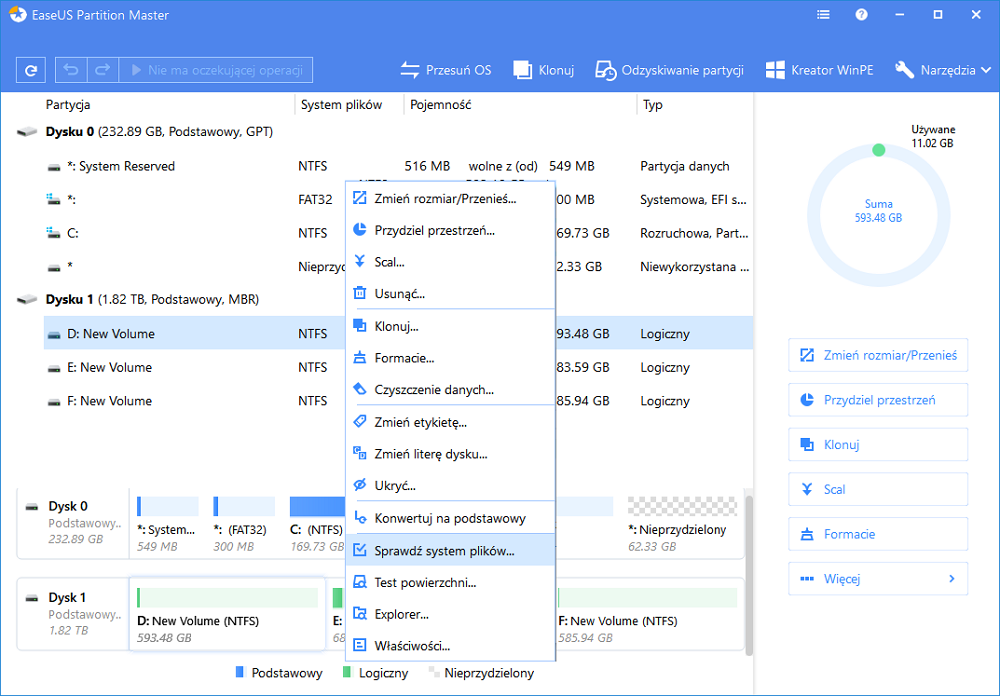
Krok 2: W oknie Sprawdź system plików pozostaw zaznaczoną opcję "Spróbuj naprawić błędy, jeśli znaleziono" i kliknij "Start".
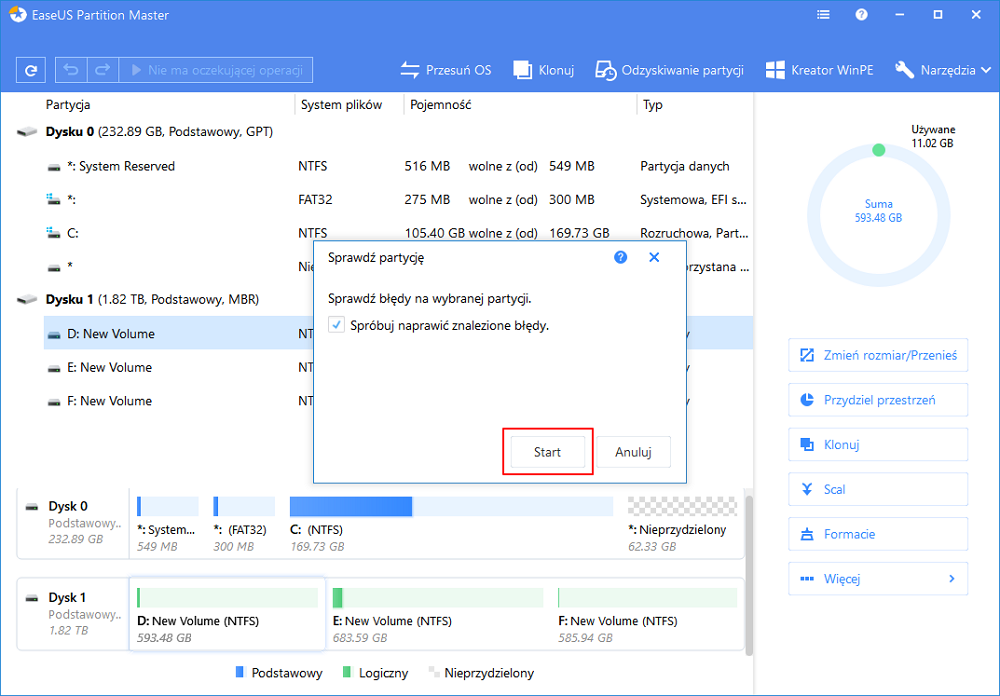
Krok 3: Oprogramowanie rozpocznie sprawdzanie systemu plików partycji na dysku. Po zakończeniu kliknij "Zakończ".

4. Sformatuj kartę SD
Krok 1: Uruchom EaseUS Partition Master, kliknij prawym przyciskiem myszy partycję, którą chcesz sformatować i wybierz „Format”.
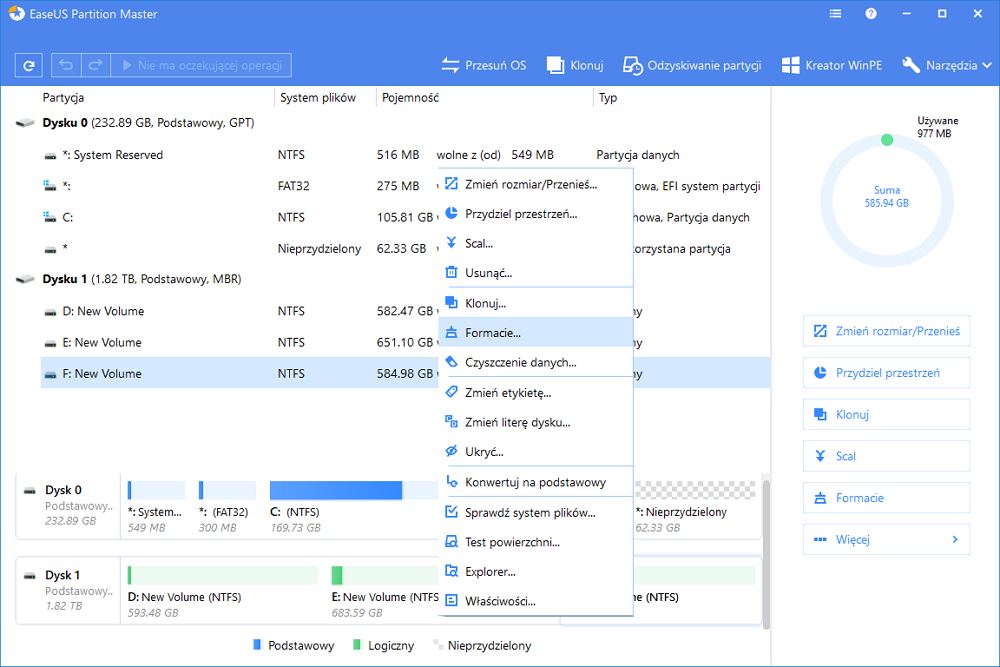
Krok 2: W nowym oknie wpisz etykietę Partycji, wybierz system plików (fat32 / ntfs / ext3 / ext3 / ext4) i ustaw rozmiar klastra zgodnie z własnymi potrzebami, a następnie kliknij "OK".
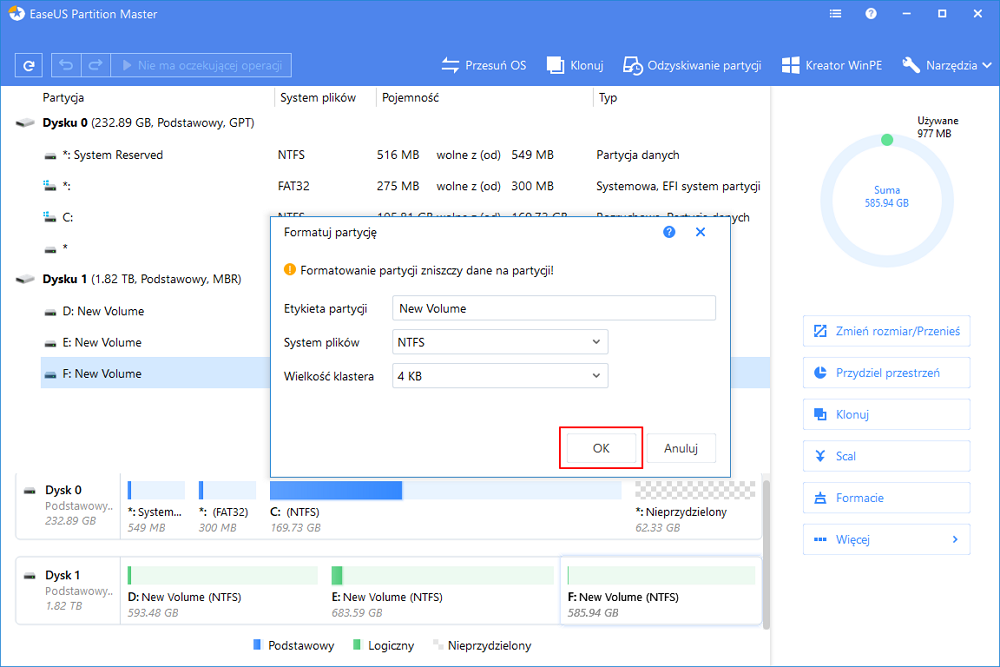
Krok 3: Następnie pojawi się okno ostrzegawcze, kliknij w nim „OK”, aby kontynuować.
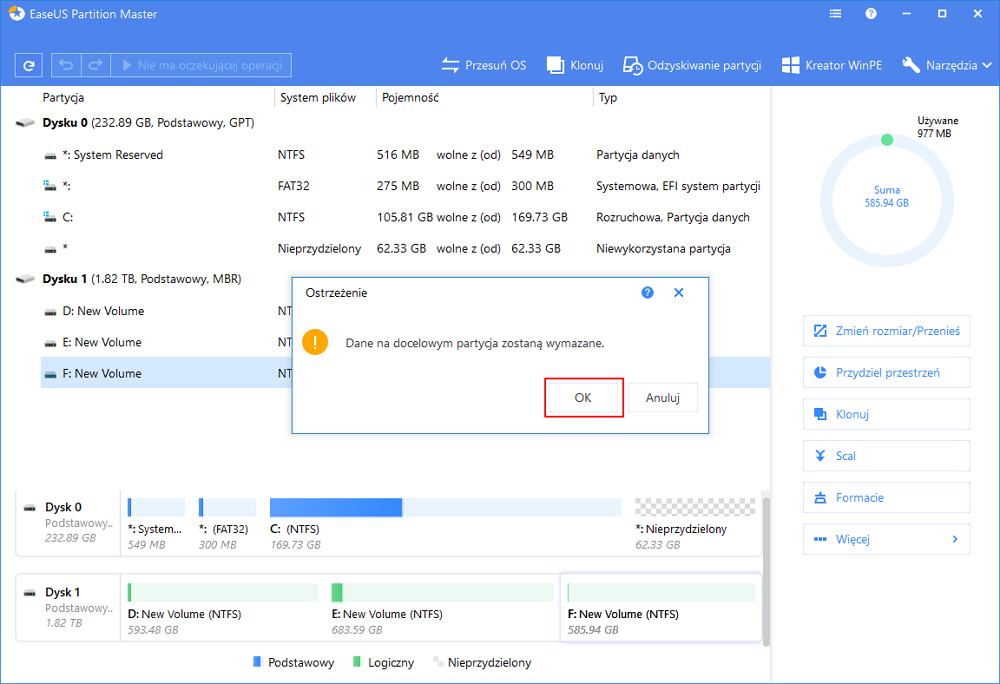
Krok 4: Kliknij przycisk „Wykonaj operację” w lewym górnym rogu, aby przejrzeć zmiany, a następnie kliknij „Zastosuj”, aby rozpocząć formatowanie partycji.
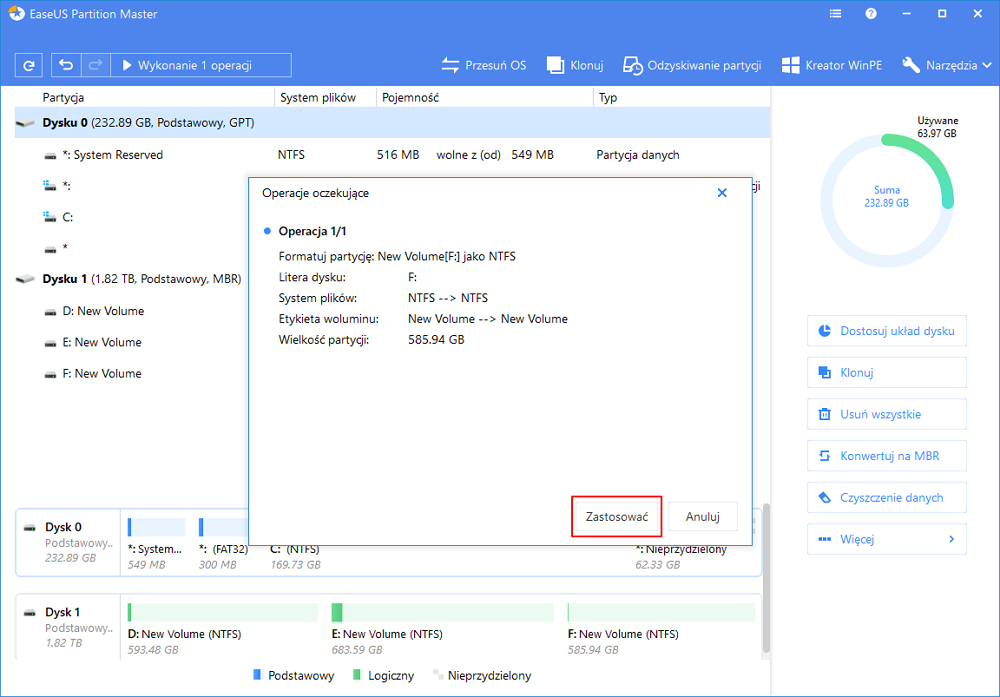
5. Usuń ochronę przed zapisem
Aby naprawić uszkodzoną kartę SD, możesz spróbować usunąć ochronę przed zapisem na karcie SD. Jeśli nie możesz przenieść lub usunąć plików z karty SD, może to oznaczać błąd zabezpieczenia karty SD przed zapisem. Uruchom następujący darmowy i bezpieczny program, a następnie jednym kliknięciem możesz usunąć ochronę przed zapisem z karty pamięci.
Jeśli nie jesteś profesjonalistą w zarządzaniu komputerami i nie jesteś zaznajomiony z wierszami poleceń, nie martw się. Zespół badawczo-rozwojowy EaseUS promował nowy zestaw, który pomoże Ci rozwiązać problem z ochroną przed zapisem na Twoim dysku twardym, zewnętrznym dysku twardym, karcie USB lub SD itp.
EaseUS Tools M to praktyczne narzędzie do mocowania komputera, które jest bezpieczne i lekkie. To doskonała alternatywa dla wiersza poleceń.
Użyj tego narzędzia jednym kliknięciem, aby samodzielnie rozwiązać problemy z ochroną przed zapisem:
Krok 1: POBIERZ i zainstaluj EaseUS Tools M za darmo.
Krok 2: Uruchom EaseUS Tools M na swoim komputerze i wybierz tryb „Ochrona przed zapisem”.
Krok 3: Wybierz urządzenie, które jest teraz „chronione przed zapisem” i kliknij „Wyłącz”, aby usunąć ochronę.
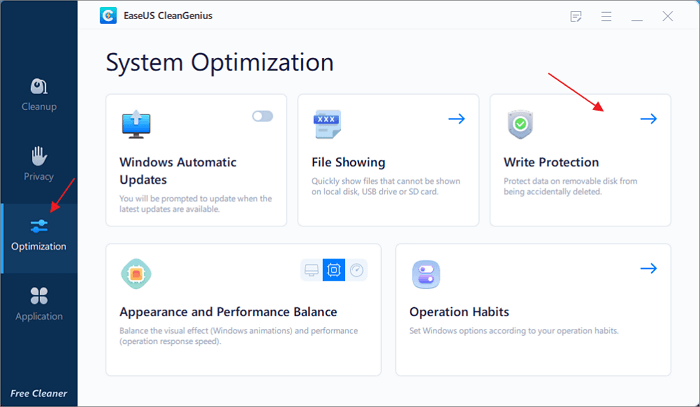
Na zakończenie
Czy naprawiłeś uszkodzoną kartę SD za pomocą wszystkich powyższych poprawek za pomocą bezpłatnego oprogramowania do partycjonowania EaseUS? Aby zapewnić bezpieczeństwo kluczowych danych, zanim podejmiesz jakiekolwiek kroki w celu naprawy uszkodzonej karty SD, pamiętaj, aby użyć oprogramowania do odzyskiwania danych w celu przywrócenia danych, aby uniknąć nieodwracalnych uszkodzeń.
Jeśli masz więcej pytań na temat naprawy uszkodzonego dysku SD lub odzyskania danych z uszkodzonej karty SD, możesz skontaktować się z naszym zespołem pomocy technicznej za pośrednictwem czatu na żywo lub poczty e-mail, aby uzyskać pomoc.
Wskazówki dotyczące zapobiegania uszkodzeniom karty SD
- Nigdy nie wyjmuj karty pamięci podczas włączania / wyłączania aparatu lub innych urządzeń.
- Nigdy nie wyjmuj karty pamięci podczas zapisywania i przeglądania zdjęcia.
- Nigdy nie robienie / przeglądanie nowych zdjęć przy niskim poziomie baterii.
- Nigdy nie zmieniaj karty pamięci, gdy aparat jest włączony.
- Używaj kart SD dużych marek, takich jak SanDisk, Panasonic, Sony, Kingston, Lexar, Olympus itp.
Ludzie też pytają
1. Jak mogę naprawić moją kartę SD?
Możesz użyć podstawowych i zaawansowanych metod na tej stronie, aby naprawić uszkodzoną kartę SD. Korzystając z potężnego narzędzia do partycjonowania EaseUS, możesz naprawić uszkodzoną kartę SD za pomocą kompleksowego podejścia.
2. Jak mogę naprawić moją kartę SD bez formatowania?
Aby uniknąć formatowania, możesz naprawić uszkodzoną kartę SD, zmieniając literę dysku, sprawdzając system plików i usuwając ochronę przed zapisem.
3. Jak naprawić kartę SanDisk Micro SD?
Rozwiązania wymienione w tym artykule dotyczą naprawy wszystkich uszkodzonych kart pamięci, w tym karty SanDisk Micro SD.
4. Dlaczego karta SD jest uszkodzona?
Karta SD może zostać uszkodzona lub uszkodzona z różnych powodów, takich jak atak wirusa / złośliwego oprogramowania, niewłaściwe usunięcie, awaria zasilania, uszkodzone sektory, błąd systemu plików i wiele innych. Kiedy to się stanie, możesz użyć poniższych metod, aby naprawić uszkodzoną kartę SD.
Jak możemy Ci pomóc?
Related Articles
-
Najlepszy darmowy menedżer partycji dla systemu Windows 11 24H2
![author icon]() Arek/2025/06/30
Arek/2025/06/30 -
5 sposobów | Usuń ochronę przed zapisem z zewnętrznego dysku twardego
![author icon]() Arek/2025/06/30
Arek/2025/06/30 -
Kompletny przewodnik po teście wydajności dysków SSD NVMe [Przewodnik dla początkujących 2024]
![author icon]() Arek/2025/06/30
Arek/2025/06/30 -
Jak sprawdzić i przeskanować dysk twardy w poszukiwaniu błędów Windows 11
![author icon]() Arek/2025/06/30
Arek/2025/06/30
EaseUS Partition Master

Manage partitions and optimize disks efficiently
